WordPress용 타사 API 플러그인에 대한 전체 가이드
게시 됨: 2024-08-02귀하의 WordPress 사이트에서 더 많은 일을 할 수 있기를 바랐던 적이 있습니까? 실시간 날씨 업데이트를 표시하거나, 대화형 지도를 통합하거나, 이메일 마케팅을 자동화하고 싶을 수도 있습니다.
이러한 문제점이 친숙하게 들린다면 귀하는 혼자가 아닙니다. 많은 WordPress 사이트 소유자는 복잡한 코딩을 이해하지 않고도 사이트 기능을 확장할 수 있는 방법을 찾고 있습니다. 좋은 뉴스? 타사 WordPress API 통합을 통해 이 모든 것 이상을 달성할 수 있습니다.
API는 귀하의 사이트를 외부 서비스와 연결함으로써 귀하의 사이트를 더욱 동적이고 효율적이며 방문자의 관심을 끌게 만듭니다. 이것이 귀하의 사이트를 어떻게 변화시킬 수 있는지 궁금하십니까? 이 전체 가이드에서는 WordPress 사이트에 API를 통합할 때 얻을 수 있는 주요 이점, 타사 API를 연결하고 사용하는 방법에 대한 단계 등을 살펴보겠습니다.
WordPress API 통합 이해하기
API는 다양한 소프트웨어 애플리케이션이 서로 통신할 수 있도록 하는 중개자 역할을 합니다. WordPress 사용자의 경우 이는 소셜 미디어 피드, 지불 게이트웨이 또는 마케팅 도구와 같은 다른 플랫폼의 데이터나 서비스를 웹 사이트로 직접 가져올 수 있음을 의미합니다.
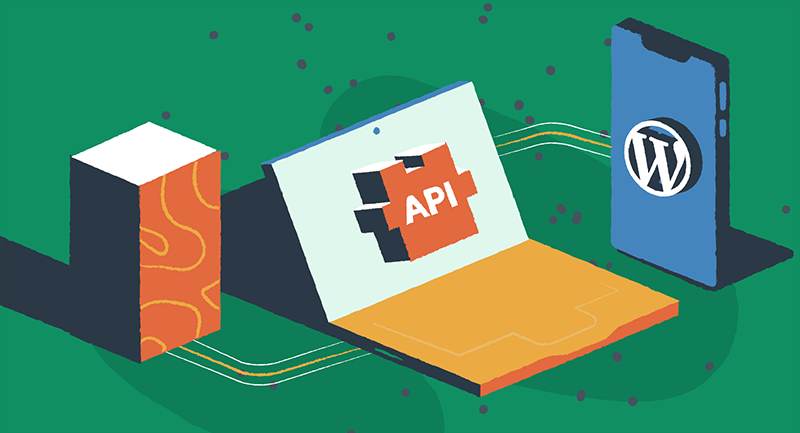
하지만 타사 API를 WordPress 사이트에 연결하면 어떤 주요 이점이 있을까요?
API를 WordPress와 통합해야 하는 4가지 이유
1. 복잡한 코드 없이 기능 확장
API를 사용하면 광범위한 코딩 없이 사이트에 새로운 기능을 추가할 수 있습니다. 예를 들어 Google Maps API를 통합하면 연락처 페이지나 블로그 게시물에 대화형 지도를 표시할 수 있습니다. 이 추가된 기능은 사이트에 더욱 상호작용적이고 유용한 요소를 제공함으로써 사용자 참여를 크게 향상시킬 수 있습니다. 또한 예약 시스템, 라이브 채팅 서비스 및 사이트의 전반적인 기능을 향상시키는 기타 고급 기능을 통합할 수 있습니다.
2. 효율성 향상을 위한 자동화
API를 통해 작업을 자동화하면 시간과 노력을 절약할 수 있습니다. 예를 들어 MailChimp API를 사용하면 신규 사용자 등록이나 구매에 따라 이메일 목록을 자동으로 업데이트할 수 있습니다. 이 자동화를 통해 수동 데이터 입력이 줄어들고 마케팅 활동이 항상 최신 상태로 유지됩니다. 마찬가지로 API는 최신 뉴스 기사나 소셜 미디어 업데이트 가져오기 등의 데이터 검색 프로세스를 간소화하여 비즈니스의 다른 중요한 측면에 집중할 수 있도록 해줍니다.
3. 사용자 경험 향상
방문자에게 더욱 역동적이고 대화형인 콘텐츠를 제공하면 사이트에서의 경험이 크게 향상될 수 있습니다. API를 사용하면 실시간 날씨 업데이트, 주식 시장 데이터 또는 개인화된 콘텐츠 추천과 같은 기능을 통합할 수 있습니다. 관련성 있고 시의적절한 정보를 제공함으로써 사용자의 참여를 유지하고 사이트에서 더 많은 시간을 보내도록 유도할 수 있습니다. 최고의 사용자 경험을 창출하면 고객 만족도가 높아지고 전환율이 높아지는 경우가 많습니다.
4. 원활한 통합
귀하의 사이트를 Google Maps, MailChimp 또는 X와 같은 인기 서비스와 연결하면 사용자에게 원활하고 응집력 있는 경험을 보장할 수 있습니다. 예를 들어, 사이트에 X 피드를 삽입하면 방문자가 웹페이지를 떠나지 않고도 최신 트윗을 볼 수 있습니다. 이러한 원활한 통합은 사용자의 참여를 유지하고 다양한 플랫폼에서 일관된 브랜드 존재감을 유지하는 데 도움이 됩니다. 또한 사이트에서 직접 뉴스레터 구독, 소셜 미디어 계정 팔로우 등 다양한 작업을 수행할 수 있도록 하여 사용자 상호 작용을 단순화합니다.
타사 API 플러그인을 통합하는 단계
타사 API를 WordPress 사이트에 통합하는 것은 어려워 보일 수 있지만 올바른 접근 방식을 사용하면 관리가 가능합니다. 이 섹션에서는 올바른 API 선택부터 사이트에 기능 추가까지 프로세스를 단계별로 안내합니다.
1. 올바른 API를 선택하세요
먼저 필요한 기능을 파악하고 적합한 API를 선택하세요. API 문서를 조사하여 기능, 제한 사항 및 가격을 이해하세요. 널리 사용되는 WordPress용 API로는 지도와 위치 데이터를 표시하는 Google Maps API, 트윗과 사용자 타임라인을 삽입하는 X API, 이메일 구독과 캠페인 관리를 위한 MailChimp API 등이 있습니다.
2. API 자격 증명 받기
API를 사용하려면 일반적으로 서비스에 가입하여 얻는 API 키 또는 토큰이 필요합니다. API 자격 증명을 얻으려면 다음 단계를 따르세요.
- API 서비스에 가입하세요.
- API 설정 또는 개발자 섹션으로 이동합니다.
- API 키를 생성하고 복사하세요.
예를 들어 이 가이드에서는 Google Maps Platform API 키 생성에 대해 설명합니다.
3. WordPress API 플러그인 설치
많은 API에는 통합 프로세스를 단순화하는 WordPress 플러그인이 있습니다. 수행 방법은 다음과 같습니다.
- 적합한 플러그인 찾기 — WordPress 대시보드로 이동하여 '플러그인'을 클릭하세요. 거기에서 “새로 추가”를 클릭하세요. 검색창을 사용하여 통합하려는 API와 일치하는 플러그인을 찾으세요. 예를 들어 Google 지도를 통합하려는 경우 'Google 지도 API'를 검색할 수 있습니다. 예를 들어 WP Go Maps(이전의 WP Google Maps)를 사용하면 WordPress 게시물에 맞춤형 Google 지도, 지도 블록 또는 매장 찾기 기능을 추가할 수 있습니다.
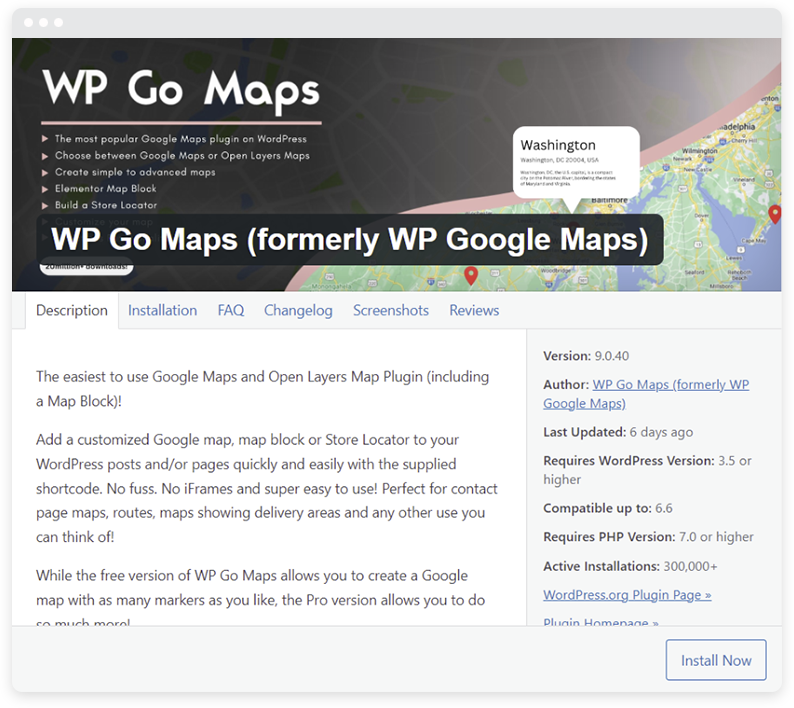
- 플러그인 설치 — 적합한 플러그인을 찾으면 "지금 설치"를 클릭하세요. WordPress에서 플러그인 파일을 다운로드하고 설치합니다. 설치 후 "활성화"를 클릭하여 사이트에서 플러그인을 활성화하십시오.
- 호환성 확인 — 플러그인을 설치하기 전에 WordPress 버전과 호환되는지 확인하세요. 사용자 리뷰와 플러그인의 마지막 업데이트 날짜를 확인하여 잘 관리되고 있는지 확인하세요. 충돌을 피하고 원활한 작동을 보장하려면 호환성이 중요합니다.
- 플러그인 구성 — 활성화 후 플러그인 설정 페이지로 이동합니다. 일반적으로 이 항목은 “설정” 메뉴나 플러그인에서 생성된 새 메뉴 항목에서 찾을 수 있습니다. 필요에 따라 API 키 또는 토큰을 입력하세요. 각 플러그인마다 설정이 다를 수 있으므로 플러그인 작성자가 제공한 설명서를 따르세요.
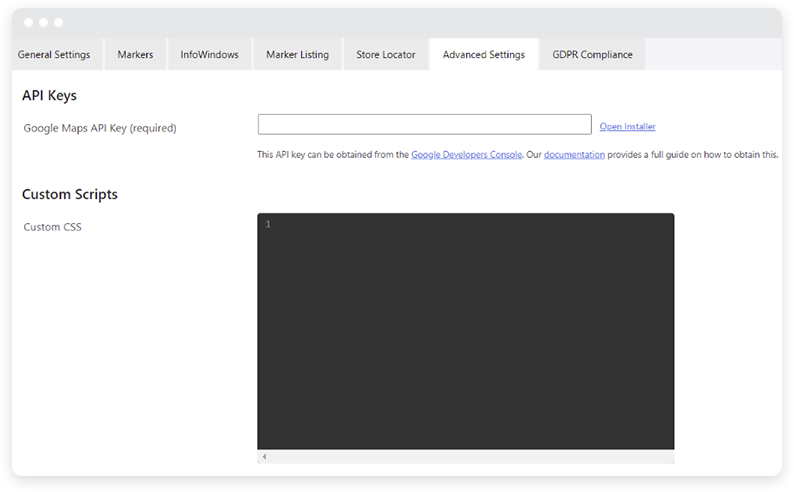
- 통합 테스트 — 일단 구성되면 플러그인을 테스트하여 API와 올바르게 상호 작용하는지 확인하십시오. 예를 들어 소셜 미디어 플러그인을 설치한 경우 예상대로 최신 게시물이나 트윗을 가져오는지 확인하세요. 이 단계에서는 라이브 사이트에 출시하기 전에 모든 것이 제대로 작동하는지 확인합니다.
- 업데이트 관리 — 새로운 기능, 보안 패치 및 버그 수정을 활용하려면 플러그인을 최신 상태로 유지하세요. 정기적인 업데이트는 최신 WordPress 버전 및 기타 플러그인과의 호환성을 유지하는 데 도움이 됩니다.
4. 사이트에 WordPress API 통합 추가
플러그인이 구성되면 이제 사이트에 API 기능을 추가할 수 있습니다. 여기에는 일반적으로 WordPress 편집기 내에서 단축 코드, 위젯 또는 사용자 정의 블록을 사용하는 것이 포함됩니다.

- 단축 코드 삽입 — 많은 플러그인은 API 콘텐츠를 표시하기 위해 게시물이나 페이지에 삽입할 수 있는 단축 코드를 제공합니다. 예를 들어, WP Go 지도 단축 코드는 "지도" 탭 아래에 있습니다.
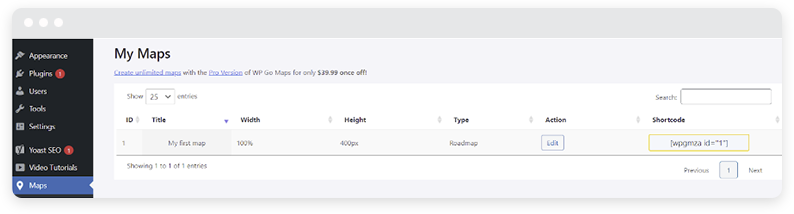
- 위젯 사용 — 플러그인이 위젯을 제공하는 경우 사이드바 또는 바닥글 영역에 위젯을 추가할 수 있습니다. WordPress 대시보드에서 "모양" > "위젯"으로 이동하여 원하는 위젯을 원하는 위치로 드래그하세요. 필요에 따라 위젯 설정을 구성합니다.
- 사용자 정의 블록 — Gutenberg 편집기를 사용하면 일부 플러그인은 게시물이나 페이지에 추가할 수 있는 사용자 정의 블록을 제공합니다. 플러그인으로 추가된 새로운 블록 유형을 찾아 블록 편집기를 사용하여 삽입하세요. 필요에 맞게 블록 설정을 사용자 정의하십시오.
- 템플릿 통합 — 고급 사용자 정의를 위해서는 테마 템플릿을 편집해야 할 수도 있습니다. 여기에는 플러그인이나 API 문서에서 제공하는 PHP 코드 조각을 추가하는 작업이 포함될 수 있습니다. 테마 업데이트 중에 변경 사항이 손실되지 않도록 항상 하위 테마를 사용하세요.
- 스타일 지정 및 사용자 정의 — 사이트 디자인에 맞게 API 콘텐츠의 모양을 사용자 정의합니다. 여기에는 사용자 정의 CSS를 추가하거나 플러그인의 스타일 옵션을 사용하는 것이 포함될 수 있습니다. 일관된 모양과 느낌을 보장하면 사용자 경험이 향상됩니다.
타사 API를 통합하면 WordPress 사이트를 변화시켜 새로운 기능과 향상된 기능을 제공할 수 있습니다. 이 가이드를 따르면 외부 서비스와 원활하게 연결하고, 프로세스를 자동화하고, 사용자에게 더욱 풍부한 경험을 제공할 수 있습니다.
WordPress API 통합은 웹사이트의 기능을 확장할 수 있는 방법 중 하나일 뿐입니다. 온라인 입지를 강화하려면 2024년 최고의 새로운 비즈니스용 WordPress 플러그인을 확인하세요.
